Uporabite Microsoft iskanje s svojim glasom v Word, da poiščete dejanja, definicije, datoteke, ljudi in še več. Preprosto povejte, kar iščete, in Microsoft Iskanje bo delovalo namesto vas.
Verjetno ste že seznanjeni z iskanjemMicrosoft , ki ga najdete v večini Microsoft 365 aplikacijah. VWord lahko odkrijete še več načinov za interakcijo s Microsoftiskanjem in lažje najdete, kar potrebujete. Z iskanjem smo Microsoft, da vam bo to, kar iščete, na način, ki ga želite poiskati. Ne glede na to, ali imate dolgo ali kratko poizvedbo, Microsoft z možnostjo Iskanje dobite rezultate.
Opombe:
-
Če Microsoftuporabljati funkcijo iskanja s svojim glasom, morate imeti omogočen računalnik z mikrofonom. Prav tako se morate privoliti v sodelovanje Microsoft 365 pametne storitve.
-
Microsoft Iskanje ne shranjuje vaše vsebine ali zvočnih podatkov. Microsoft rezultate iskanja prikaže le zvočna vsebina. Če želite več informacij o izkušnjah, ki analizirajo vsebino, glejte Povezane izkušnje v storitvi Microsoft 365.
V tej temi
Uporabite glas za iskanje in izvajanje dejanja v Word
Uporabite glas za iskanje in uporabo dejanja, na primer za hitro oblikovanje Word dokumenta. V tem primeru vstavimo ikono.
-
VWord izberite (gumb mikrofona) v desnem kotu polja Iskanje. Lahko pa pritisnete Alt+Q, da postavite fokus v polje Iskanje, nato pa enkrat pritisnete puščično tipko desno in pritisnete tipko Enter.

Opomba: Če prvič uporabljate iskanje, se lahko prikaže pogovorno okno, v katerem vas prosi, da se odločite za sodelovanje Microsoft 365 pametne storitve. Upoštevajte pozive za privolitev v sodelovanje.
-
Počakajte, da se besedilo v iskalnem polju spremeni v »Poslušanje ...«. Če je zvok računalnika vklopljen, boste slišali zvočni učinek, ko bo mikrofon pripravljen.
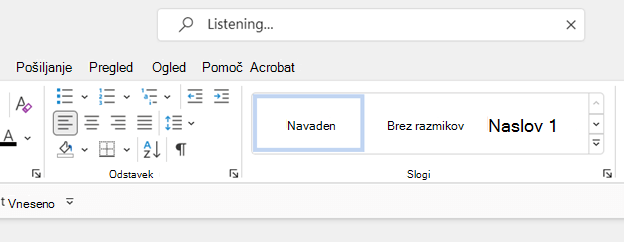
-
Zdaj lahko rečete, kar iščete. Recite na primer: »Ikona za vstavljanje«. Iskalni izraz je prikazan v polju Iskanje, možnosti ujemanja pa so prikazane na spustnem seznamu. Če je zvok računalnika vklopljen, boste po končanem iskanju slišali zvočni učinek.

-
Na spustnem seznamu izberite želeni element. Izberite na primer Vstavi ikone. Odpre se galerija Ikone. Izberite ikono, ki jo želite vstaviti.
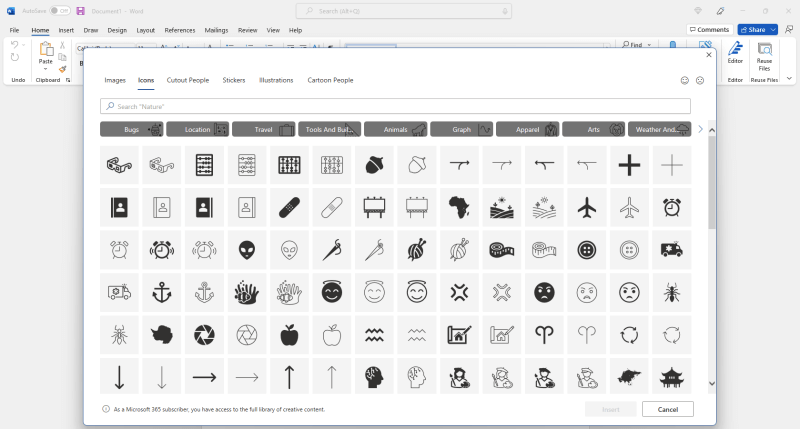
Opomba: Če besede, ki so prikazane v polju Iskanje, niso pravilne ali pa iskanje ni vrnilo tega, kar ste iskali, izberite v desnem kotu polja Iskanje, da počistite trenutni iskani izraz, in poskusite znova. Povratne informacije lahko pošljete tudi Microsoft tako, da izberete Pomoč> povratne informacije.
Preizkusite druge scenarije iskanja s svojim glasom
Preskusite različne vrste iskanih izrazov in iskanih izrazov s svojim glasom. Iščete lahko na več načinov in dobite točne rezultate. Če iščete na en način, bo na seznamu rezultatov iskanja morda prikazan rezultat, ki ga želite. Nekatere iskane izraze boste morda našli bolje od drugih. Spodnji so le primeri, zato to preprosto povejte tako, kot vam ustreza.
-
Opredelitve: Če želite poiskati izraz v slovarju, recite »Kaj pomeni [beseda]«. Recite na primer: »What does iconic mean« (Kaj pomeni ikona
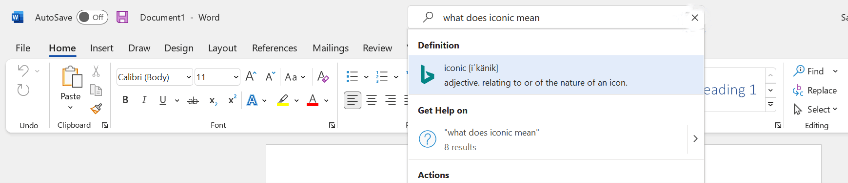
-
Datoteke:Če želite poiskati datoteko, recite ključne besede, ki jih iščete.
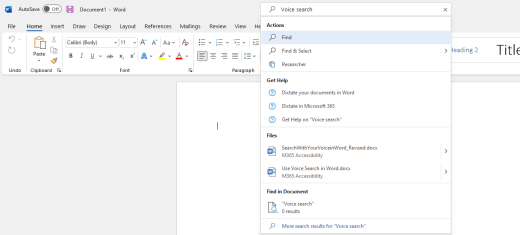
-
Teme pomoči: Poskusite poiskati določeno temo pomoči. Recite na primer »Track changes« (Sledenje spremembam), »How to track changes« (Sledenje spremembam) ali »How do I use track changes« (Kako uporabim sledenje spremembam
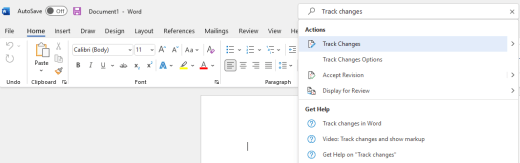
Pošiljanje povratnih informacij
Pošljite nam nasmeh ali nam mrščino in nam povejte, kaj je šlo dobro in kaj izboljšati.
-
Izberite Pomoč za > povratne informacije.
-
V podoknu Povratne Microsoft izberite Nekaj mi je všeč, Nekaj mi ni všeč aliImam predlog.
-
Vnesite povratne informacije in omenite,Microsoft Iskanje.
-
Ko ste pripravljeni, izberite Pošlji.
Glejte tudi
Narekovanje dokumentov v Wordu
Uporaba glasovnega tipkanja za govor namesto tipkanja v računalniku











